
2024-11-15 11:09:32来源:togamehub 编辑:lcl
一、基础设置与文字输入
1. 打开photoshop软件,新建一个800x800像素的文档,背景色设置为黑色。
2. 使用文字工具(快捷键t),在画布上输入所需的文字,字体选择粗体,字号可根据需求调整。
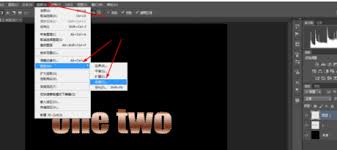
3. 将文字颜色设置为铜色,并通过渐变工具从下到上拉动,实现铜色的线性渐变效果。
二、选区操作与图层处理
1. 选择文字图层,通过“选择——修改——收缩”命令,将选区缩小1像素。
2. 新建一个图层,命名为图层1,使用铜色渐变从上到下填充该选区。
3. 双击图层1,进入图层样式面板,调整斜面和浮雕、外发光等参数,使文字呈现出铜质的立体感和光泽。
三、描边与收缩选区
1. 点击图层1生成选区,然后在图层1上新建一个图层,命名为图层2。
2. 使用快捷键alt+e+s,对图层2进行描边操作,描边颜色为黑色,宽度可根据需求调整。
3. 再次点击图层1生成选区,通过“选择——修改——收缩”命令,将选区缩减一定数值(如10像素)。
四、填充白色与叠加效果
1. 在所有图层之上新建一个图层,命名为图层3,使用白色填充缩减后的选区。
2. 将图层3的颜色混合模式改为叠加,这样可以使白色与下方的铜色产生叠加效果,增强铜质文字的立体感。
3. 对图层3应用高斯模糊滤镜,模糊程度可根据需求调整,以柔化边缘,使文字更加自然。
五、最终效果处理
1. 合并所有图层,确保所有编辑都已应用。
2. 在合并后的图层上应用镜头光晕滤镜,增加光效,使铜质文字更加生动逼真。
3. 根据需要,可以进一步调整图像的亮度、对比度等参数,以达到最佳效果。
通过以上步骤,你就可以在photoshop中制作出具有铜质效果的文字了。记得在操作过程中随时预览效果,并根据需要进行调整和优化。

生活服务
67.6 MB
下载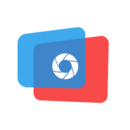
商务办公
48.8 MB
下载
网络购物
37.1 MB
下载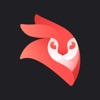
商务办公
14.5 MB
下载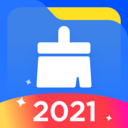
系统工具
10.99 MB
下载